विज्ञापन
अगर Google प्रपत्र अभी तक आपका गो-निर्माता बनाने वाला नहीं है, हमारे लिए आपके मन को बदलने का समय आ गया है। कई शक्तिशाली उपकरण ऐसे स्थानों पर छिपे हुए हैं जो आपको तब तक नहीं मिल सकते जब तक आप नहीं जानते कि आप क्या खोज रहे हैं। हम यह सुनिश्चित करने के लिए यहां हैं कि आप कुछ उन्नत Google फ़ॉर्म युक्तियाँ और चालें जानते हैं।
1. अपनी प्रतिक्रिया गंतव्य चुनें
यदि आप Google फ़ॉर्म के मध्यम उपयोगकर्ता हैं, तो आप शायद पहले से ही जानते हैं कि आप अपने परिणामों को एक स्प्रेडशीट के रूप में संग्रहीत करने या उन्हें फ़ॉर्म के भीतर रखने के बीच चुन सकते हैं। हालाँकि, आप नहीं जान सकते कि किसे चुनना है या क्यों।
आप क्लिक करके अपना परिणाम गंतव्य चुन सकते हैं अधिक (तीन-डॉट आइकन) बटन और उठा रिस्पांस डेस्टिनेशन का चयन करें. फिर या तो एक नई स्प्रेडशीट बनाएं या मौजूदा स्प्रेडशीट के दूसरे टैब के रूप में प्रतिक्रियाएं जोड़ें।

यदि आप किसी स्प्रैडशीट पर अपनी प्रतिक्रियाएँ जल्दी भेजना चाहते हैं, तो आप हरे पर भी क्लिक कर सकते हैं स्प्रेडशीट बनाएँ बटन। या अपने कंप्यूटर पर सही डाउनलोड करने के लिए, का चयन करें अधिक > डाउनलोड प्रतिक्रियाएँ (.csv).
यदि आप एक नई स्प्रेडशीट बनाने का निर्णय लेते हैं, तो यह Google शीट में आपके द्वारा असाइन किए गए नाम या डिफ़ॉल्ट नाम के रूप में रहेगा। यदि आप किसी मौजूदा स्प्रैडशीट में शामिल होना चुनते हैं, तो आप Google शीट्स के लिए पॉप-अप विंडो में इच्छित एक को चुनेंगे।
यदि आप डेटा में हेरफेर करना चाहते हैं तो परिणामों को संग्रहीत करने के लिए स्प्रेडशीट का उपयोग करना आदर्श है। यदि आप 400,000 से अधिक प्रतिक्रियाओं की अपेक्षा कर रहे हैं तो आप परिणामों को प्रपत्रों में रखना पसंद कर सकते हैं, क्योंकि नियमित Google पत्रक स्प्रेडशीट में पंक्तियों की सीमा।
आप चाहे जो भी गंतव्य चुनें, आप हमेशा जा सकते हैं जवाब > सारांश परिणामों का अधिक दृश्य दृश्य प्राप्त करने के लिए, जो कि सही है यदि आपके अधिकांश प्रश्न बहुविकल्पीय हैं या किसी तरह से रेखांकन किए जा सकते हैं।
2. सबमिशन के लिए अधिसूचना प्राप्त करें
यदि आप ईमेल सूचनाएँ प्राप्त करना चाहते हैं जब कोई आपका फॉर्म सबमिट करता है, तो आप इसे केवल दो क्लिक में सेट कर सकते हैं।
दबाएं अधिक (तीन-डॉट आइकन) बटन पर जवाब टैब और चुनें नई प्रतिक्रियाओं के लिए ईमेल सूचनाएं प्राप्त करें. आपके द्वारा Google फ़ॉर्म में लॉग इन करने के लिए आपके द्वारा उपयोग किए जाने वाले पते का जवाब आपको प्राप्त होने वाला ईमेल पता होगा।

3. Google फ़ॉर्म एकाधिक पृष्ठ सम्मिलित करें
अपने फ़ॉर्म को तैयार करने और उत्तरदाताओं के लिए इसे अधिक प्रबंधनीय बनाने के लिए, अनुभागों को सम्मिलित करके कई पृष्ठों को जोड़ना संभव है।
अपने पृष्ठ के अंतिम ब्लॉक पर जाएं और क्लिक करें अनुभाग जोड़ें टूलबार से बटन। आप प्रत्येक पृष्ठ पर एक हेडर और विवरण निर्दिष्ट कर सकते हैं, जो आपको एक निश्चित प्रकार के प्रश्नों को स्पष्ट रूप से या विशिष्ट प्रकार के उत्तरदाता के लिए अलग करने की अनुमति देता है।

4. अपने फॉर्म का iFrame एम्बेड करें
यदि आप चाहते हैं अपनी वेबसाइट के लिए संपर्क फ़ॉर्म बनाने के लिए Google फ़ॉर्म का उपयोग करें Google फॉर्म के साथ एक मुफ्त वेबसाइट संपर्क फ़ॉर्म कैसे बनाएंअपनी वेबसाइट या ब्लॉग के लिए संपर्क फ़ॉर्म की आवश्यकता है, लेकिन डिफ़ॉल्ट विकल्प पसंद नहीं है? Google फ़ॉर्म का उपयोग करें और Google पत्रक में प्रतिक्रियाएं एकत्र करें! अधिक पढ़ें या किसी अन्य उद्देश्य के लिए जहां फॉर्म को iFrame के रूप में एम्बेड करना उपयोगी है, ऐसा करना आसान है।
क्लिक करें संदेश प्रपत्र पृष्ठ के शीर्ष दाईं ओर। फिर, क्लिक करें एम्बेड आइकन, यदि आपको पसंद है, तो अपने iFrame की चौड़ाई और ऊंचाई समायोजित करें और क्लिक करें प्रतिलिपि. फिर आप उस कोड को पेस्ट कर सकते हैं जहां आपको इसकी आवश्यकता है।

5. एक ऑटो-ग्रेडिंग क्विज़ बनाएं
शिक्षकों के लिए, Google फ़ॉर्म में एक ऑटो-ग्रेडिंग क्विज़ वास्तव में कुछ समय बचाने का एक आसान तरीका है। अपने मुख्य Google फ़ॉर्म पृष्ठ पर, क्लिक करें टेम्पलेट गैलरी शीर्ष पर। नीचे और नीचे स्क्रॉल करें शिक्षा, उठाओ ब्लैंक क्विज़.
क्लिक करें प्रश्न जोड़ें टूलबार से, प्रश्न दर्ज करें, और क्लिक करें उत्तर कुंजी प्रश्न के लिए सही उत्तर और बिंदु मूल्य प्रदान करने के लिए। जब आपके उत्तरदाता प्रश्नोत्तरी समाप्त कर लेते हैं, तो उन्हें एक विकल्प दिखाई देगा स्कोर देखें. यह उन सभी सवालों के जवाब देता है, जिन्हें सही या गलत और उनके द्वारा प्राप्त अंकों के रूप में चिह्नित किया गया है।
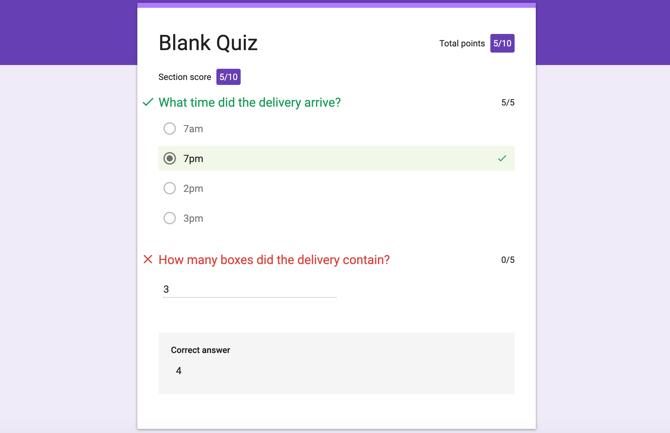
6. एक प्रश्नोत्तरी में एक फार्म बारी
यदि आप एक फॉर्म बनाते हैं जिसे आप बाद में ऑटो-ग्रेडिंग क्विज़ के रूप में उपयोग करना चाहते हैं, तो यह सरल है। प्रपत्र पृष्ठ पर, क्लिक करें समायोजन (गियर आइकन) शीर्ष दाईं ओर बटन। को चुनिए क्विज़ टैब करें और इसके लिए टॉगल चालू करें इसे एक प्रश्नोत्तरी बनाओ और क्लिक करें सहेजें.

फिर आप फॉर्म में जा सकते हैं और उत्तर कुंजियों और बिंदु मानों को सम्मिलित कर सकते हैं जैसे कि आपने शुरू से ही क्विज़ बनाया था।
7. एक पूर्व भरा लिंक प्राप्त करें
आप अपने उत्तरदाताओं के लिए फ़ॉर्म पर कुछ उत्तरों को पूर्व-भरना चाहते हैं। उदाहरण के लिए, आप इसका उपयोग अपनी वेबसाइट पर संपर्क फ़ॉर्म जम्पस्टार्ट करने के लिए कर सकते हैं। क्लिक करें अधिक प्रपत्र पृष्ठ के शीर्ष दाईं ओर (के बगल में) संदेश) और फिर चयन करें पहले से भरा लिंक प्राप्त करें. अगला, बस फॉर्म भरें क्योंकि आप उत्तरदाताओं को किसी भी प्रश्न के लिए करना चाहते हैं और क्लिक करें लिंक को प्राप्त करो.
फिर आप नीचे बाईं ओर देखेंगे कि आपका लिंक तैयार है, बस क्लिक करें प्रतिरूप जोड़ना और फिर उसे पेस्ट करें जहां आप इसे साझा करना चाहते हैं।
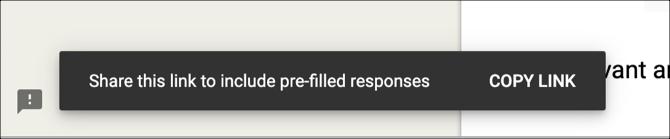
8. ईमेल, आवश्यक प्रश्न और बिंदु मान के लिए डिफ़ॉल्ट समायोजित करें
यदि आप सड़क के नीचे फ़ॉर्म बनाने की योजना बनाते हैं और हमेशा ईमेल पते एकत्र करना चाहते हैं, तो आप इसे डिफ़ॉल्ट बनाने के लिए सेटिंग को चिह्नित कर सकते हैं। इसके अलावा, यदि आप सभी प्रश्नों को आवश्यक बनाने या क्विज़ प्रश्नों के लिए समान बिंदु मान का उपयोग करने का इरादा रखते हैं, तो आप इन डिफॉल्ट्स को भी सेट कर सकते हैं।
क्लिक करें अधिक प्रपत्र पृष्ठ के शीर्ष दाईं ओर (के बगल में) संदेश) और फिर चयन करें पसंद. अब पॉप-अप विंडो में, इनमें से किसी भी या सभी विकल्पों के लिए चेकबॉक्स को चिह्नित करें। यदि आप आगे बढ़ते हुए प्रपत्रों पर समान सेटिंग्स का उपयोग करने की योजना बनाते हैं तो यह एक महान समय-बचतकर्ता है।
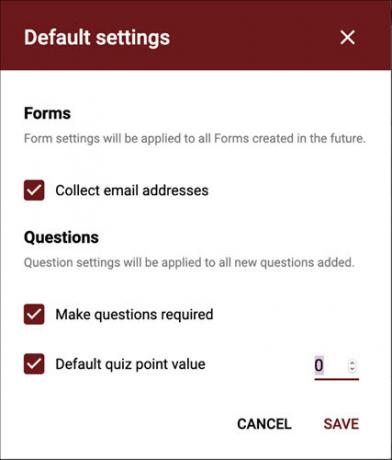
9. तर्क शाखाएँ जोड़ें
लॉजिक ब्रांचिंग यह कहने का एक फैंसी तरीका है कि आपका प्रतिवादी उनके द्वारा दिए गए उत्तर के आधार पर किसी विशेष पृष्ठ पर जाएगा। उदाहरण के लिए, यदि आप कहते हैं कि आप ऑस्ट्रेलियाई हैं, तो प्रश्न ऑस्ट्रेलियाई क्षेत्रों से संबंधित होंगे। यदि आप उत्तर के रूप में एक निश्चित आयु सीमा चुनते हैं, तो आप बाद में आयु-उपयुक्त प्रश्न कर सकते हैं।
आप इसका उपयोग किसी भी प्रश्न के लिए कर सकते हैं, जहां उपयोगकर्ता सेट उत्तरों की पसंद से एक उत्तर दे सकता है। दबाएं अधिक (तीन-डॉट आइकन) सवाल और लेने के लिए बटन उत्तर के आधार पर अनुभाग पर जाएं.
उसके बाद जहां आप ड्रॉपडाउन बॉक्स से अपने प्रतिवादी को निर्देशित करना चाहते हैं, वहां का चयन करें। आप उन्हें नए अनुभाग में भेजने के बजाय फ़ॉर्म भी जमा कर सकते हैं।

10. स्क्रिप्टिंग का उपयोग करें
प्रपत्रों के लिए कोई स्क्रिप्ट नहीं है, लेकिन यदि आप चाहें तो स्क्रिप्टिंग का उपयोग करने के तरीके हैं। को चुनिए समायोजन (गियर आइकन) फॉर्म पेज के ऊपरी दाईं ओर बटन और चुनें स्क्रिप्ट एडिटर. आप एक नए टैब में एक साफ स्लेट के साथ शुरू करेंगे जहां आप अपनी स्क्रिप्ट दर्ज कर सकते हैं। बस क्लिक करें फ़ाइल > सहेजें जब आप समाप्त कर लें।

कुछ Google फ़ॉर्म स्क्रिप्ट के उदाहरण और सहायता के लिए, पर जाएँ डेवलपर्स के लिए Google Apps स्क्रिप्ट पृष्ठ. आपको इनकी भी जांच करनी चाहिए Google प्रपत्र के लिए शक्तिशाली ऐड-ऑन Google फ़ॉर्म इन भयानक ऐड-ऑन के साथ कुछ भी कर सकते हैंGoogle Forms एक अनुभूत उपकरण है। Google उन्नत ऐड-ऑन के साथ अपने रूपों को और अधिक गतिशील बनाने का तरीका यहां बताया गया है। अधिक पढ़ें .
अधिक Google फ़ॉर्म मदद के लिए खोज रहे हैं?
ये Google फ़ॉर्म युक्तियाँ और चालें केवल हिमशैल के टिप हैं। हमने भी कवर किया है अपने व्यवसाय के लिए Google फ़ॉर्म का उपयोग कैसे करें अपने व्यवसाय के लिए Google फ़ॉर्म का उपयोग कैसे करेंएक फॉर्म एक दोहराए जाने वाले कार्य को स्वचालित करने का एक आसान तरीका है। यहां हम आपको दिखाते हैं कि आप सामान्य कार्यों या व्यावसायिक दिनचर्या के लिए Google फ़ॉर्म का उपयोग कैसे कर सकते हैं। अधिक पढ़ें और हमारे पास एक गाइड है जो शायद हो सकता है Google फ़ॉर्म का सबसे अच्छा मार्गदर्शक जो आप पाएंगे Google के लिए सर्वश्रेष्ठ मार्गदर्शिका आप कभी भी ढूंढेंगेGoogle फ़ार्म डेटा इकट्ठा करने के लिए उपलब्ध सर्वोत्तम मुफ्त वेब टूल में से एक है। यह Google फ़ॉर्म गाइड आपको आवश्यक फॉर्म-निर्माण कौशल में महारत हासिल करने के लिए आवश्यक सब कुछ देगा। अधिक पढ़ें .
सूचना प्रौद्योगिकी में अपने बीएस के साथ, सैंडी ने आईटी उद्योग में एक प्रोजेक्ट मैनेजर, डिपार्टमेंट मैनेजर और पीएमओ लीड के रूप में कई वर्षों तक काम किया। उसने फिर अपने सपने का पालन करने का फैसला किया और अब पूर्णकालिक तकनीक के बारे में लिखती है।

